Како ресетовати иПад без лозинке
Аппле иПад је сјајан уређај који вам омогућавасачувајте податке попут пословних докумената, слика, аудио записа и других датотека. Ствара велику бригу за приватност и сигурност. Стога можете користити лозинку која је једна од најстаријих и најчешће коришћених мера безбедности која се користи да бисте заштитили ваш иПад или иОС уређај од нежељеног приступа. Проблем настаје када заборавите свој шифру. Тешко је ресетовати ваш иПхоне без познавања лозинке, а ако га покушате откључати погрешном лозинком више пута, тада ваш иПхоне може бити онемогућен, што је још више проблематично. У овом водичу ћемо разговарати о неким од најчешћих и најефикаснијих метода како то учинити ресетујте иПад без лозинке.
- 1. метод: Ресетујте иПад без лозинке у иТунес-у
- Други начин: Вратите иПад помоћу иЦлоуда
- 3. начин: Како ресетовати иПад без лозинке 100% успеха
- Метода 4: Ресетовање иПада из начина опоравка
1. метод: Ресетујте иПад без лозинке у иТунес-у
Белешка: Ова метода ради само за иПад који је већ синхронизован са иТунес.
Корак 1: Прво што требате да урадите је да повежете свој иПад са рачунаром и употребом УСБ кабла, а затим покренете иТунес на рачунару.
2. корак: Сада кликните на икону уређаја која је у овом случају ваш иПад и идите на картицу Сажетак
Корак 3: Сада морате да кликнете на „Ресторе иПад“ да бисте покренули поступак ресетовања.

Други начин: Вратите иПад помоћу иЦлоуда
Ако желите да знате како да ресетујете иПад без његапассцоде онда следите ову методу, баш као и код претходне методе ово решење такође има мали захтев. Ако сте на иПаду омогућили „Финд Ми иПхоне / иПад“, онда сте у могућности да следите ову методу, иначе нећете моћи да користите ово решење. Овако можете да обновите иПад помоћу иЦлоуд:
Корак 1: Прво што треба да урадите је да одете на иЦлоуд.цом и пријавите се на свој иЦлоуд налог.

Корак 2: Сада идите на „Финд Ми иПхоне / иПад“ и кликните „Алл Девицес“ (Уређаји на свим уређајима) и приказат ће листу свих уређаја са вашим иЦлоуд ИД-ом.
Корак 3: Сада све што требате учинити је пронаћи и одабрати свој иПад и кликнути на "Ерасе иПад" и избрисаће ваш иПад помоћу иЦлоуд-а.
3. начин: Како ресетовати иПад без лозинке 100% успеха
Заборавили сте лозинку за иПад и не можете је користити? Да ли је ваш иПад онемогућен након многих неважећих покушаја? Или ако је ваш иПад екран поломљен и не можете да унесете лозинку. Не брините више, можете користити Тенорсхаре 4уКеи за откључавање и ресетовање иПада без познавања иТунес-а. Без обзира на безбедност коју користите, овај феноменални алат може заобићи све и фабрички ресетовати иПад без лозинке у неколико једноставних корака који су наведени у наставку:
Корак 1 Преузмите и инсталирајте 4уКеи на свој ПЦ или Мац, покрените програм да бисте започели.
Корак 2 Повежите иПхоне са рачунаром и софтвер ће га аутоматски открити. Кликните „Старт“ са главног интерфејса

Корак 3 Сада ће вам се затражити да преузмете најновији пакет фирмвера. Изаберите путању за чување и кликните на "Довнлоад" да бисте наставили.

Корак 4 Када се фирмвер преузме на рачунар, можете да кликнете „Откључај одмах“ да бисте започели уклањање иПхоне лозинке.
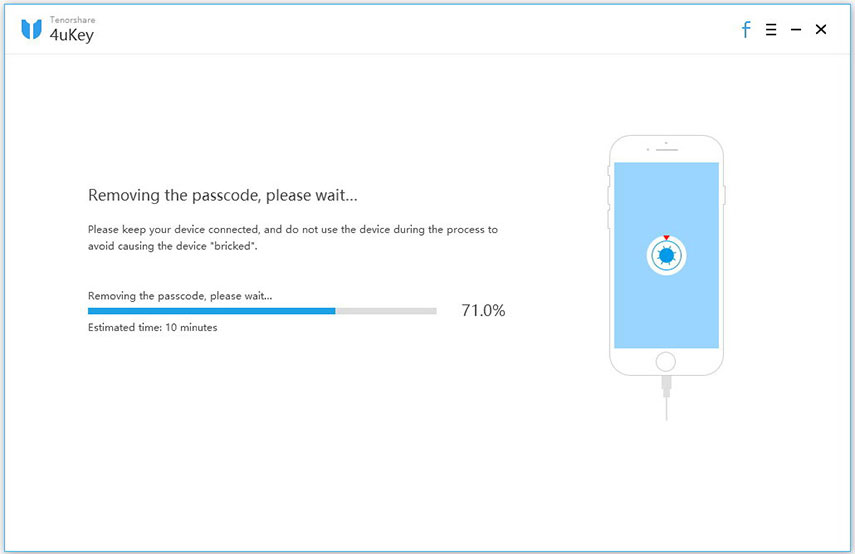
Метода 4: Ресетовање иПада из начина опоравка
Сви проблеми у вези са иОС-ом могу се решити враћањем вашег иПада у режим опоравка, како бисте то учинили пажљиво пратећи ове кораке:
Корак 1: Држите тастер за напајање док се не прикаже клизач као што је приказано на слици испод, а затим померите удесно да бисте искључили свој иПад.
Корак 2: Сада притисните и задржите почетни тастер иПад-а, а затим га повежите са УСБ жицом и повежите се са рачунаром. Видећете Апплеов лого који ће се убрзо претворити у лого за опоравак.

Корак 3: Сада отворите иТунес на рачунару. Требало би да прикаже поруку која потврђује да сте поново у режиму опоравка. У том пољу можете да кликнете на „Врати“, као што је приказано на слици испод, да бисте вратили уређај са старом датотеком резервне копије.
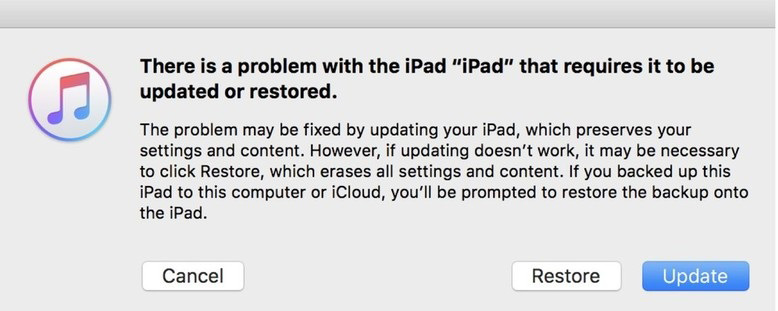
Овај кратки водич може вам помоћи ако је ваш иПадизгубљени или украдени и покушавате да је ресетујете, али нисте упознати са лозинком. Описали смо неколико најчешћих решења за решавање овог проблема и ресетовање вашег иПада у неколико једноставних корака. Неким од горе наведених метода могу бити потребни посебни захтеви да би радили, али такође смо увели сјајан алат који може да откључа и ресетује вашу сигурност у неколико кликова. Ако немате друге опције, препоручујемо вам алат који загарантовано делује.









